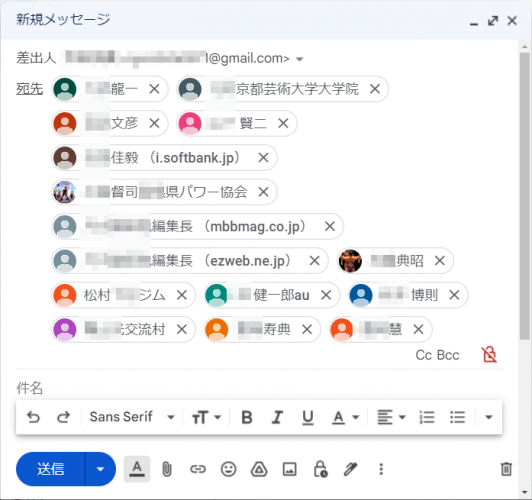Gmail・連絡先に登録された人をラベル(グループ)に分けるには。
Gmailの「連絡先」ではグループ分けの機能があります。グループにしてまとめておくとグループのメンバーにメールを一斉に送信することができます。
Gmailではグループのことを「ラベル」と呼んでいます。
メンバーをラベル(グループ)に分ける
Gmailの画面の右上の「Googleアプリ」から「連絡先」をクリックします。
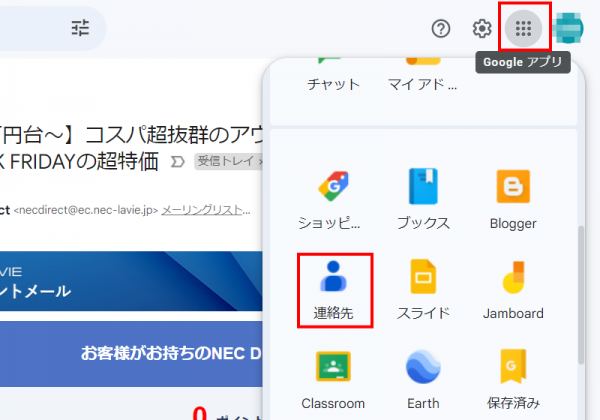
連絡先の画面が表示されます。
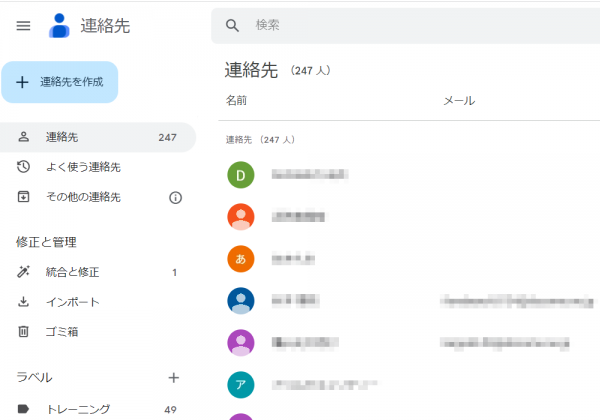
グループでまとめたい人にカーソルを移動するとアイコンの部分がチェックボックスになるので、そこをクリックして同じグループでまとめたい人をクリックしていきます。それぞれにチェックが入ります。
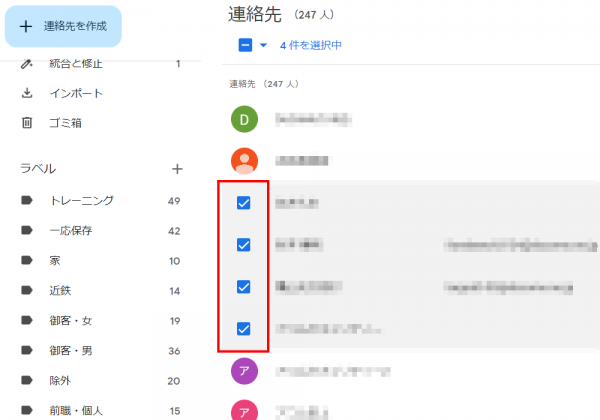
メンバーを全て選択したらラベルを管理をクリックします。
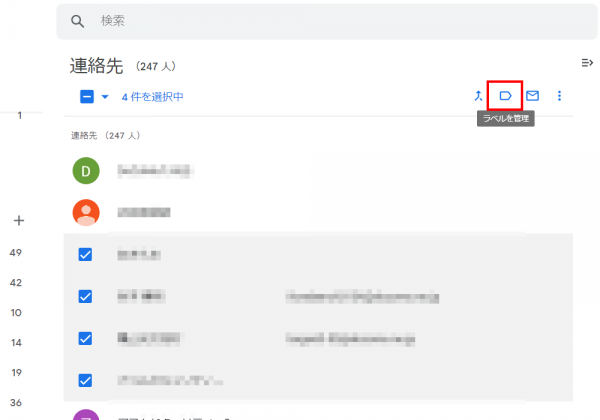
その中に入れたいラベル(グループ)があればそのラベルをクリックします。
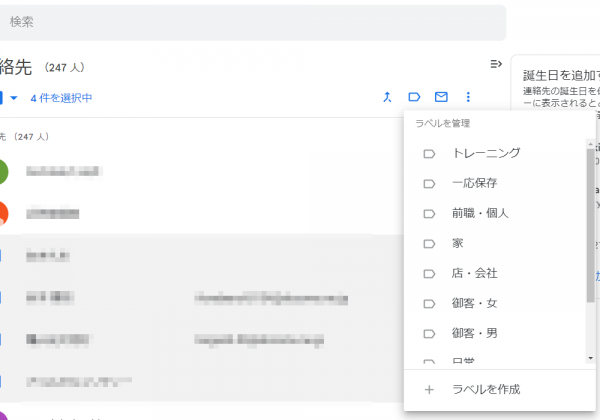
ここで新規にラベルを作りたい場合はラベルを作成をクリックします。
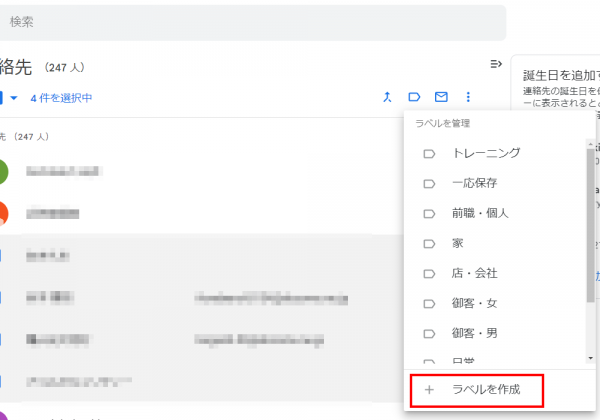
「ラベルを作成」をクリックした後は、新しいグループの名前を入力し、保存をクリックします。
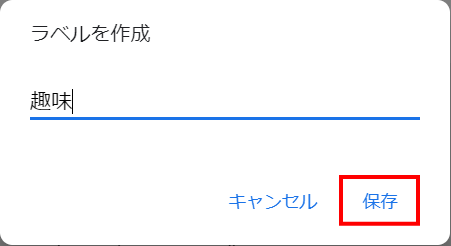
先ほど作成したラベルをクリックすると、今指定したメンバーが登録されていることが確認できます。

グループのメンバーに一斉にメールを送信するには
ラベル内のメンバー全員に、あるいはラベル内のメンバーを指定してメールを送信することができます。
Gmailの新しいメッセージ作成画面の「宛先」の文字をクリックします。
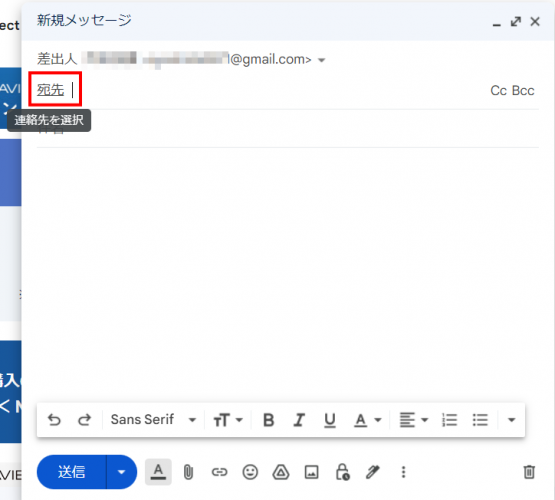
連絡先の選択の画面が表示されます。「連絡先」をクリックするとラベルの一覧が表示されます。
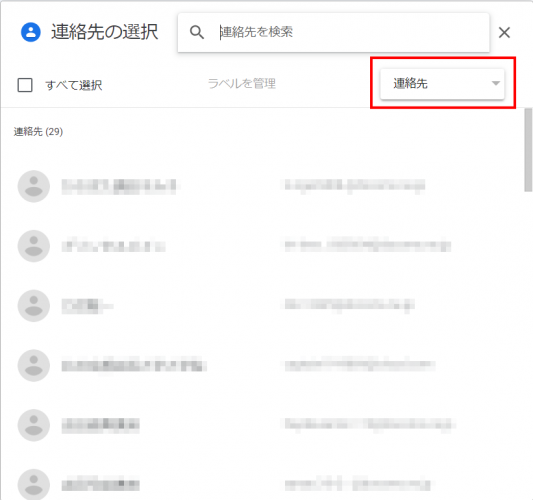
ラベル名を選択します。ラベルに登録されているメンバーが表示されます。
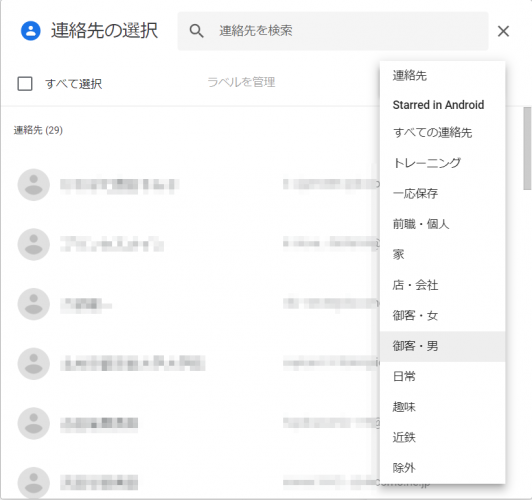
送りたいメンバーのみチェックを入れてオンにするか、全員に送りたい場合には「全て選択」をチェックします。
これはラベル「トレーニング」で、全員を選択した状態です。
「挿入」を押すと、新規メールの画面の「宛先」の欄にチェックした人全員のアドレスが入ります。
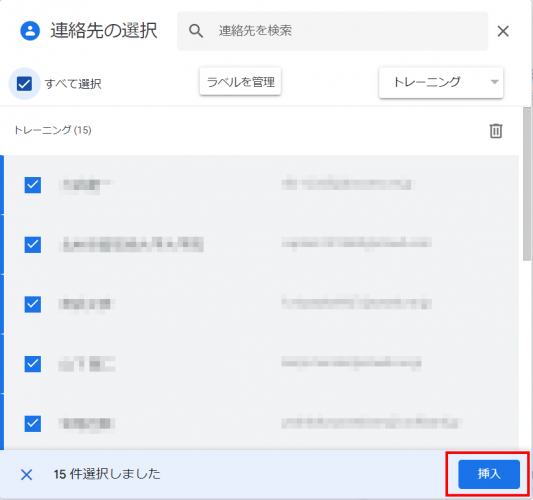
「宛先」の欄に15人のアドレスが入ったところです。